本教程编程示例使用的工具是VS2022,使用其他版本的VS用法类似,大同小异,学习的你应该要能举一反三才能学有所成。
在正式教程之前先说一个说明,主要是说明如何建一个基于winform的项目,后续章节就不再赘述怎么创建项目。
第一步:打开VS2022,创建一个窗体应用。
- 应用类型选择Windows桌面应用
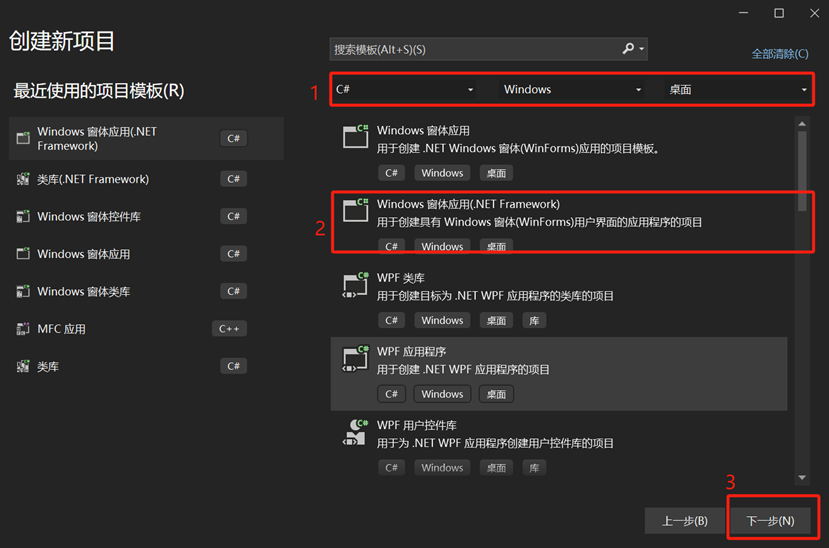
- 项目命名,保存路径选择和.net Framework版本选择
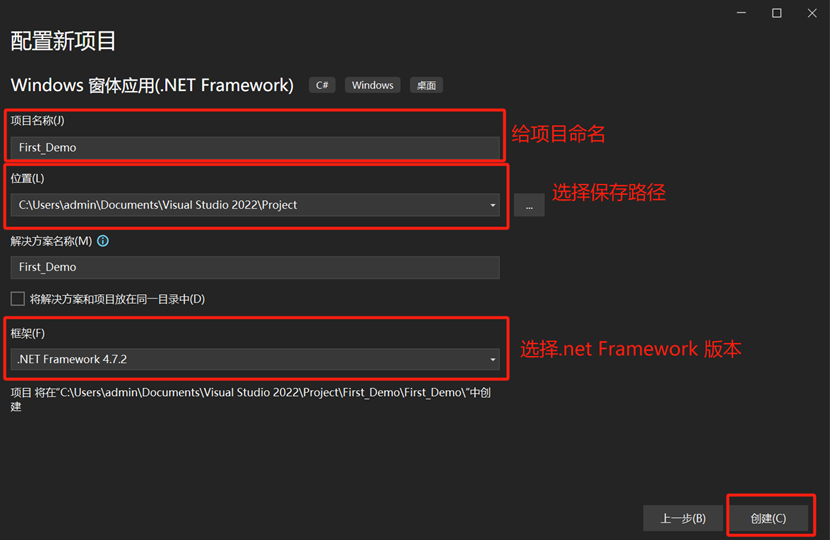
- 创建出来的项目,整体界面如下,创建出来的窗体默认命名是Form1,后续可以自行改名:
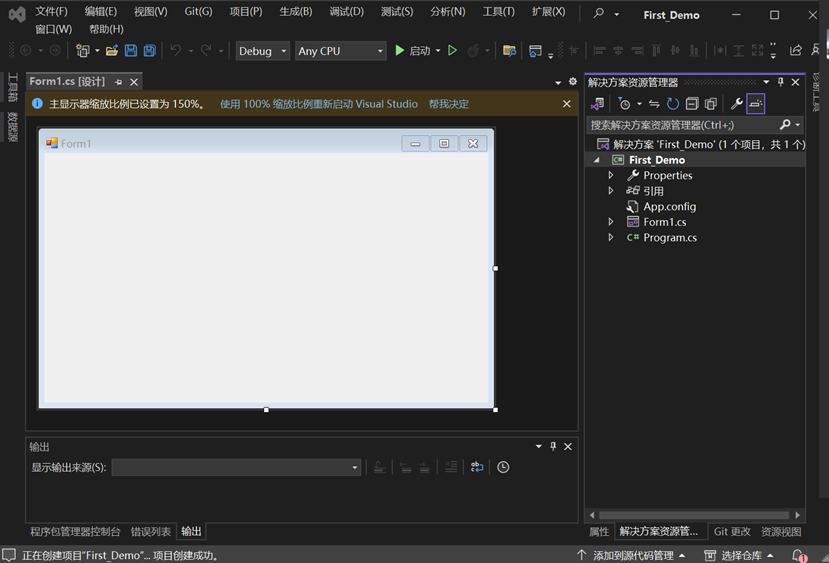
第二步:转到代码区
- 在右侧的解决方案管理器,找到cs,右键鼠标,选择查看代码(或者鼠标选中Form1.cs后按下F7),即可转到窗体Form1的代码区。
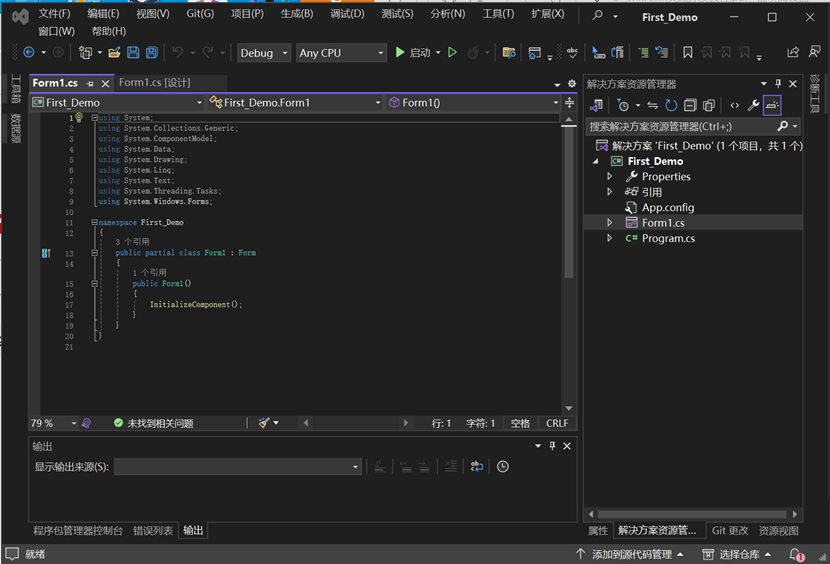
- 由于现在窗体上没有放任何控件,并且没有任何操作,所以默认只有一个InitializeComponent()方法。InitializeComponent()方法主要是实现窗体Form1的设计。有兴趣的同学可自行百度详细了解。后续窗体上控件处理业务逻辑的代码都是在这个代码页面中进行编辑。
第三步:运行项目
- 点击工具栏上的“启动”按钮运行程序看效果。弹出Form1窗体。
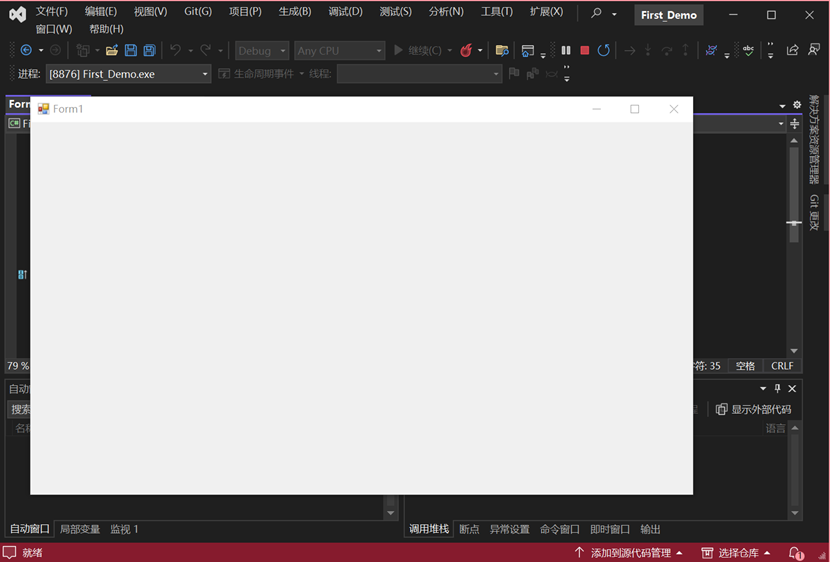

我也是有底线哒~
© 版权声明
THE END











暂无评论内容